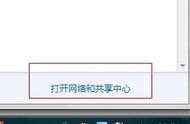有许多深度技术用户使用windows 7系统已经很久了,但有一些win7系统用户对一些功能还是不太了解。比如在w7系统中关于局域网设置的问题,那么w7系统如何设置局域网呢?下面,深度系统之家小编就来分享一下相关的设置方法。

方法如下:
1、右击桌面右下角“网络图标”,点击“打开网络和共享中心”。

2、在更改网络设置下方找到并点击“设置新的连接或网络”。

3、在新的界面中选择“设置无线临时网络”,点击“下一步”。

4、我们输入网络名、安全密钥(8位数),“下一步”。

5、等待一会儿,就会出现我们创建的网络可以使用的提示,如果有需要也可以创建共享文件。

以上就是深度技术系统官网分享关于windows7系统中局域网设置的方法,希望可以帮助到大家。